Comment résoudre le problème de non-chargement des informations de stockage iCloud sur iPhone
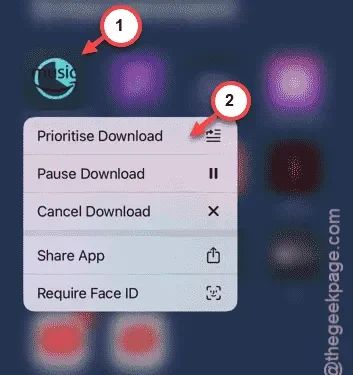
Vous rencontrez l’erreur « Impossible de charger les informations de stockage dans iCloud » sur votre iPhone ? Cet avertissement apparaît lorsque votre iPhone ne parvient pas à récupérer les informations de stockage à partir d’iCloud. Le problème peut provenir de divers facteurs tels que des problèmes de connectivité réseau ou des problèmes de serveur iCloud. Heureusement, la résolution de ce problème est simple et vous pouvez suivre ces solutions.
Solution 1 – Vérifiez votre réseau et reconnectez-vous
Dans de nombreux cas, le problème est lié à la connectivité réseau. iCloud nécessite une connexion Internet active pour récupérer les informations de stockage à partir du serveur cloud.
Étape 1 – Ouvrez le Centre de contrôle en faisant glisser votre doigt vers le bas depuis le coin supérieur droit de l’écran.
Étape 2 – Assurez-vous que le Wi-Fi ou les données cellulaires sont activés.
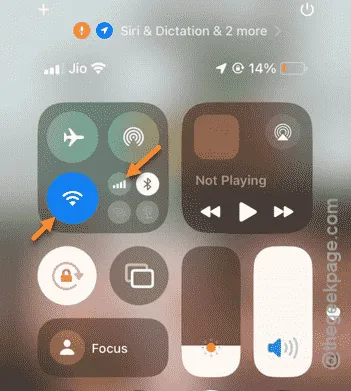
Revenez à la page iCloud dans les paramètres de votre iPhone et vérifiez si vous pouvez maintenant voir l’état de stockage actuel.
Correction 2 – Effectuer un redémarrage forcé
Si vous ne parvenez toujours pas à accéder aux informations de stockage iCloud, essayez d’effectuer un redémarrage forcé sur votre appareil.
Étape 1 – Tout d’abord, appuyez et relâchez rapidement le bouton d’augmentation du volume .
Étape 2 – Appuyez ensuite rapidement sur le bouton de réduction du volume et relâchez-le .
Étape 3 – Ensuite, appuyez sur le bouton d’alimentation et maintenez-le enfoncé jusqu’à ce que votre iPhone redémarre. Vous verrez le logo Apple familier pendant le processus de redémarrage.
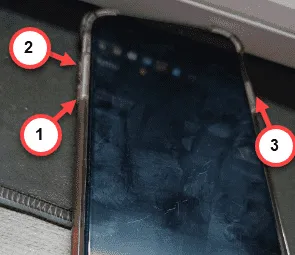
Une fois votre appareil redémarré, revenez à la page iCloud pour voir si vous pouvez accéder aux informations de stockage.
Solution 3 – Réinitialiser tous les paramètres
La réinitialisation des paramètres de votre iPhone peut aider à résoudre les problèmes avec vos paramètres iCloud.
Étape 1 – Accédez à la page Paramètres sur votre iPhone.
Étape 2 – Accédez à la section Général .
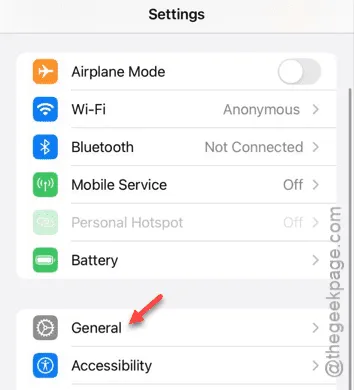
Étape 3 – Faites défiler vers le bas et appuyez sur « Transférer ou réinitialiser l’iPhone ».
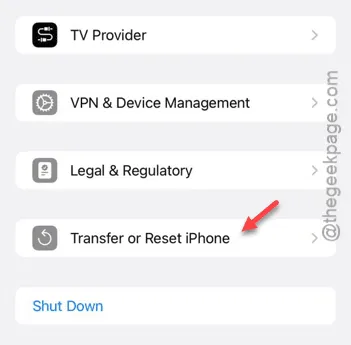
Étape 4 – Appuyez sur l’option « Réinitialiser ».
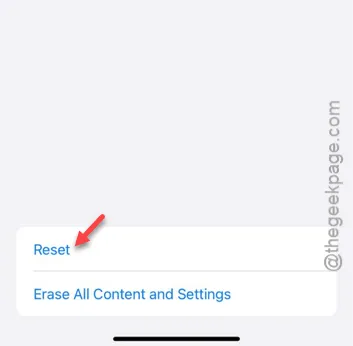
Étape 5 – Sélectionnez « Réinitialiser tous les paramètres » dans la liste disponible.
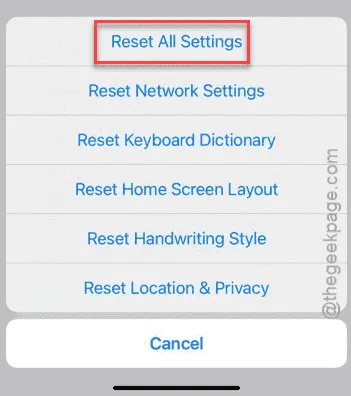
Votre iPhone vous demandera de saisir votre code de sécurité pour procéder à la réinitialisation.
Étape 6 – Après avoir saisi le code, appuyez sur « Réinitialiser les paramètres » pour lancer la réinitialisation. Ce processus nécessitera le redémarrage de votre iPhone.
Déverrouillez votre iPhone, reconnectez-vous au Wi-Fi ou utilisez les données cellulaires et vérifiez si vous pouvez désormais voir les informations de stockage iCloud.
Solution 4 – Déconnectez-vous d’iCloud et reconnectez-vous
Se déconnecter de votre compte iCloud, puis se reconnecter, pourrait résoudre le problème.
Étape 1 – Ouvrez la page Paramètres .
Étape 2 – Appuyez sur la bannière de l’identifiant Apple en haut de la page.
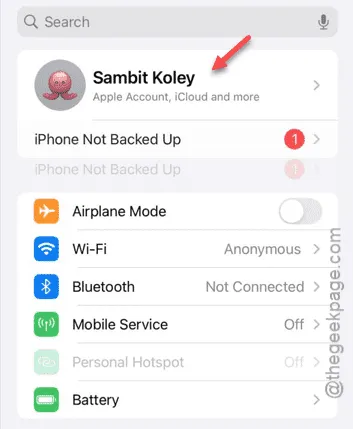
Étant donné qu’iCloud est étroitement lié à votre identifiant Apple, la déconnexion devrait vous aider.
Étape 3 – Appuyez sur l’option « Déconnexion » sur la page pour vous déconnecter de votre identifiant Apple.
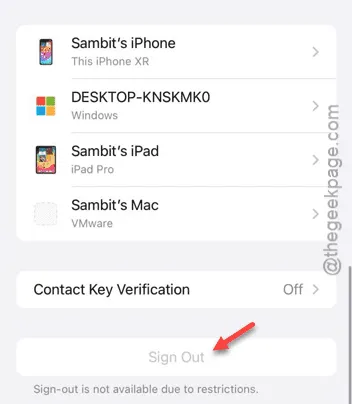
Vous devrez peut-être saisir votre clé d’accès Apple pour terminer ce processus.
Étape 4 – Après vous être déconnecté, revenez à la page Paramètres .
Étape 5 – Appuyez sur « Se connecter avec l’identifiant Apple » en haut de la page des paramètres.
Étape 6 – Saisissez votre adresse e-mail ou votre numéro de téléphone et votre mot de passe pour vous reconnecter.
Étape 7 – Une notification sera envoyée à vos autres appareils Apple pour vérification.
Une fois vérifié, vérifiez à nouveau les informations de stockage iCloud.
Voyez si ces étapes aident à résoudre votre problème.



Laisser un commentaire